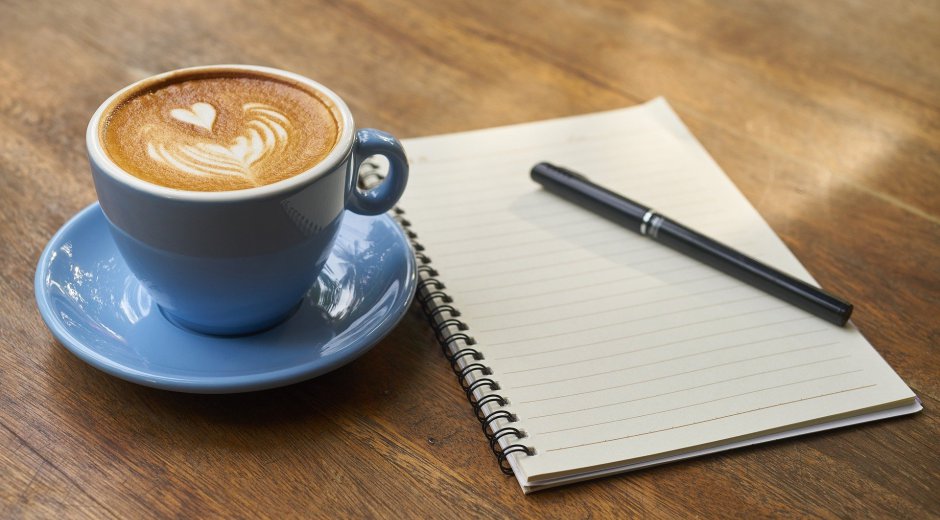
Laptop Dell nie chce się włączyć
Masz problem, bo laptop Dell nie włącza się? To frustrujące, ale najpierw warto wiedzieć, co może być tego przyczyną. Może to wynikać z problemów z zasilaniem, uszkodzonej baterii lub awarii sprzętu. Sprawdzenie, jak zidentyfikować i naprawić te problemy, pomoże Ci szybko wrócić do pracy. Zobacz, co można zrobić, gdy komputer nie reaguje na próby uruchomienia.
Podstawowe kroki przy problemach z zasilaniem
Laptop Dell nie chce się włączyć? Skup się najpierw na problemach z zasilaniem. Oto, co warto zrobić:
- Bateria i zasilacz: Sprawdź ich działanie. Często problem wynika z niesprawnego zasilacza lub zużytej baterii.
- Weryfikacja kabli: Upewnij się, że kabel jest dobrze podłączony zarówno do laptopa, jak i gniazdka.
- Test bez baterii: Spróbuj uruchomić laptop bez baterii, tylko na zasilaczu. Jeśli działa, bateria może wymagać wymiany.
Co oznaczają diody LED na laptopie Dell?
Kiedy laptop Dell nie chce się włączyć, sprawdź diody LED. Te małe światełka mogą dostarczyć cennych informacji o stanie urządzenia. Jeśli dioda na zasilaczu się nie świeci, może to oznaczać problem z zasilaczem. Upewnij się, że kabel jest prawidłowo podłączony i że gniazdko działa.
Jeśli diody migają w określonym wzorze, to sygnał błędu. Dell używa kodów błędów poprzez migające diody do diagnozowania problemów sprzętowych. Przykładowo, jedno krótkie mignięcie może oznaczać problem z baterią, a miganie w sekwencjach może wskazywać na bardziej złożone awarie. Sprawdź instrukcję obsługi, aby dowiedzieć się, co oznacza dany kod dla Twojego modelu.
Diody LED na laptopie Dell pełnią ważną rolę diagnostyczną. Pomagają szybko i efektywnie rozpoznać problem z urządzeniem. Zrozumienie sygnałów wysyłanych przez te diody jest nieocenione w rozwiązywaniu problemów z uruchamianiem laptopa.
Resetowanie laptopa jako metoda na problemy z uruchomieniem
Kiedy laptop Dell nie chce się włączyć, resetowanie może być jedną z najprostszych i skutecznych metod naprawy. Aby to zrobić, najpierw odłącz wszystkie urządzenia zewnętrzne. To obejmuje mysz, klawiaturę, drukarkę i zewnętrzne dyski. Dzięki temu unikniesz konfliktów sprzętowych, które mogą być przyczyną problemów z uruchomieniem.
Następnie przytrzymaj przycisk zasilania przez około 15 sekund. To pozwoli na całkowite rozładowanie resztkowych ładunków elektrycznych w komponentach laptopa i może pomóc zresetować układ sterujący zasilaniem.
Jak rozpoznać problemy sprzętowe?
Gdy laptop Dell nie chce się włączyć, może to być spowodowane awarią sprzętu. Oto kilka możliwych przyczyn:
- Płyta główna: Uszkodzenie może prowadzić do braku reakcji na przycisk zasilania lub innych objawów.
- Pamięć RAM: Jej awarie mogą powodować ciągłe restarty lub wyświetlanie „blue screen”.
- Dysk twardy: Jeśli uszkodzony, laptop może nie znaleźć systemu operacyjnego.
W takich sytuacjach warto skorzystać z profesjonalnego serwisu. Specjaliści mogą prawidłowo zdiagnozować i naprawić uszkodzone komponenty, co oszczędza czas i zapobiega dalszym uszkodzeniom.
Laptop wydaje dźwięki, ale się nie włącza — co może być przyczyną?
Kiedy laptop Dell nie włącza się, ale wydaje dźwięki, przyczyną często jest pamięć RAM lub inny sprzęt wewnętrzny. Uszkodzenie lub nieprawidłowe zamontowanie modułów RAM może uniemożliwiać prawidłowy rozruch systemu.
Innym możliwym źródłem dźwięków mogą być uszkodzenia płyty głównej. Komponenty takie jak kondensatory czy układy zasilania mogą ulec awarii. Warto również zwrócić uwagę na karty graficzne, które mogą się przegrzewać lub być źle osadzone.
Jeśli laptop wydaje specyficzne sygnały dźwiękowe, warto sprawdzić instrukcję obsługi lub stronę producenta. Kody dźwiękowe mogą szybko pomóc zidentyfikować źródło problemu.
Wskazówki dla użytkowników modelu Dell Inspiron 15
Dell Inspiron 15 to popularny model, który czasami może mieć problemy z uruchomieniem. Oto kilka wskazówek:
- Zasilanie: Sprawdź, czy laptop jest podłączony do zasilania i czy dioda ładowania świeci. Jeśli nie, przetestuj inny zasilacz lub gniazdko.
- System operacyjny: Problemy mogą wynikać z aktualizacji lub malware. Uruchom laptop w trybie awaryjnym i przeprowadź diagnostykę.
- Pamięć RAM: Upewnij się, że jest poprawnie umieszczona. Jeśli podejrzewasz uszkodzenie, rozważ jej wymianę.
- Przegrzewanie: Regularne czyszczenie wentylatora i systemu chłodzenia może zapobiec przegrzewaniu.
Regularne aktualizacje BIOS-u mogą poprawić stabilność i kompatybilność systemu.
Najczęściej zadawane pytania
Dlaczego laptop Dell nie chce się włączyć?
Laptop Dell może nie włączać się z różnych powodów. Najczęściej są to problemy z zasilaniem, jak uszkodzona ładowarka czy brak dostępu do prądu. Uszkodzona bateria również może być winowajcą. Błędy sprzętowe obejmują awarie płyty głównej, pamięci RAM czy dysku twardego. Problemy z oprogramowaniem, takie jak nieprawidłowa konfiguracja systemu operacyjnego lub wirusy, także mogą wpływać na uruchamianie.
Co zrobić, gdy laptop Dell nie włącza się mimo podłączenia do zasilacza?
Jeśli laptop Dell nie reaguje na zasilacz, najpierw upewnij się, że działa poprawnie. Sprawdź, czy dioda zasilacza się świeci. Następnie spróbuj uruchomić laptop bez baterii. Wyjmij baterię i podłącz laptop do zasilacza. Jeśli się włączy, problem leży w baterii.
Jak wykonać reset laptopa Dell, jeśli się nie uruchamia?
Resetowanie laptopa Dell może pomóc rozwiązać problemy z uruchamianiem. Najpierw odłącz wszystkie urządzenia zewnętrzne, takie jak myszki czy pendrive’y. Potem przytrzymaj przycisk zasilania przez co najmniej 15 sekund, aby rozładować resztki energii elektrycznej. Następnie spróbuj ponownie włączyć laptop. Czasami taki reset przywraca funkcjonalność urządzenia.
Czy aktualizacje systemu mogą uniemożliwić włączenie laptopa Dell?
Tak, aktualizacje systemowe mogą wpłynąć na możliwość uruchomienia laptopa. Gdy aktualizacja jest niekompletna lub uszkodzona, system operacyjny może nie działać prawidłowo. W takim przypadku spróbuj uruchomić komputer w trybie awaryjnym i przywrócić system do wcześniejszego punktu. Regularne tworzenie kopii zapasowych i punktów przywracania może zapobiec takim problemom.






